
這兩年電腦產業終於找到全新突破口,所有高階零組件的目標對象只有兩種人
“影音創作者”,以及”遊戲玩家”
一種是因為工作需要,而必須投資大量金錢去燒設備,而遊戲玩家則是”不想比你慢”
我自己也是這兩年開始拍片剪片的需求,發現現在的處理器速度其實都夠,速度瓶頸反而在儲存裝置上
影像暫存檔龐大且存取要求更高,除了容量要大之外,更重要的是 “快”、”讀寫都要快”
今天介紹你 FireCuda 530 SSD & FireCuda Gaming Hard Drive
這兩款分別應用在內接SSD & 外接HDD~,兩款都是當前效能頂尖儲存裝置,地表最快

SSD 價格直直落,但事實上目前SSD 的讀寫分成非常多種
肉眼可見的接口分成SATA、M2,而包裝盒上更會寫著NVMe、AHCI….
說真的,若不是經常接觸零組件產業的朋友,選購時真的會很模糊,這邊簡單分享一個列表
以速度而言,目前最新、最快的通道是PCIe Gen4,也就是PCIe 4.0的版本
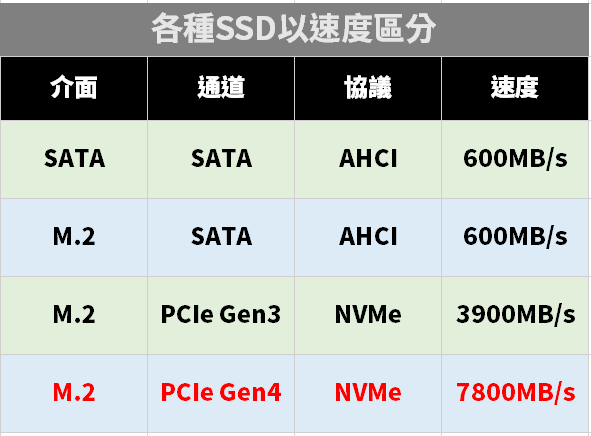
然而買SSD 並非只看速度,我個人更看重顆粒 &穩定 & 保固維修
Seagate 是超級大廠,5年保固內都是直接換新
這是 2021年最新款產品,Seagate在七月份發表的遊戲儲存解決方案
雖然主攻遊戲,事實上只要對速度有追求的朋友都能用,前提是你的主機也要夠力!
FireCuda 530 SSD – 地表最速
FireCuda 530 SSD 是目前最快的SSD之一,採用PCIe Gen4 最新介面,最高可達每秒 7,300MB
這款530 共推出4種容量,包含500G、1TB、2TB,以及最大的4TB
500G的 7000MB/s 讀寫速度稍慢一點,其他3款都是7300MB/s,如果現在要升級電腦,建議直接1TB起跳比較好用

跟我PCIe 3.0 相比起來,速度是2倍,更是廉價 SATA SSD 的12倍。
▼內容物如下,包含FireCuda 530 SSD、信仰貼紙
以及很重要的Rescue Data Recovery Services(救援成功率高達95%的原廠資料救援服務)

不只快,還很穩
7300MB 真的是目前儲存裝置裡最快的極限,然而穩定使用才是王道,畢竟SSD 還是有壽命的
FireCuda 530 採用經 Seagate 驗證的 E18 控制器和最新的 3D TLC NAND,TBW 高達 5,100TB
代表五年內可每天寫入和刪除 70% 的硬碟機容量。Seagate 提供5年保固
同時頭三年還享有 Rescue Data Recovery Services(原廠資料救援服務),救援成功率高達95%。

然而要跑到這麼快的速度,你自己的平台也要跟上
我的筆電共有兩個M.2,一組是PCIe 4.0,一組是PCIe3.0,安裝上去之前要先認清楚
裝錯速度就上不來喔,待會來測試一下速度

FireCuda Gaming Hard Drive – 電競遊戲RGB 外接HDD
FireCuda Gaming Hard Drive 共有3種容量: 1TB、2TB、以及5TB
特點: RGB發光、大容量5TB
▼外盒跟配件包含 FireCuda Gaming Hard Drive 與 USB-A 轉USB micro-B的傳輸線

整體為一體成型的黑色霧面金屬外殼,上面所有的文字都採用鑿刻金屬而非印刷。
十分方正的造型,考量大量資料存放與購入成本,裡面放的是 2.5吋機械式硬碟,非價格更高的SSD

中間有一條凹槽,裡面隱藏著可自行設定的RGB LED燈,採用間接式照明
完全不沾指紋的鐵灰色的塗裝,質感非常好,極簡風格低調奢華,而且非常輕巧,重量只有 266 g (1TB/2TB只有167克)

採用大頭的USB 3.0傳輸線,由於是電腦、遊戲主機使用的
因此另一端還是USB-A 介面,高達5TB 儲存空間,你帳號裡的遊戲可以通通抓下來隨身帶走

主打大容量,高CP值的外接硬碟方案,同時再加碼自訂RGB光效
可自訂RGB 光效
遊戲玩家都喜歡會發光的東西~ 只要在電腦上安裝Seagate Toolkit 軟體,就可以自訂RGB LED顏色
同時能與Razer™ Chroma 的RGB相容,使具備Chroma功能的遊戲周邊設備同步燈效
如果你家裡還有FireCuda Gaming Dock 也可以一起同步光效,打造屬於你的玩家沉浸式情境
另外 Seagate SeaTools SSD 工具,還能查看 SSD 健康度、溫度、韌體更新,資料抹除等等功能
效能實測
我家目前效能最好的電腦是喜傑獅CJSCope 獨角獸,這台應該是目前效能最好的筆電
首先先用 CrystalDiskinfo 看一下 FireCuda 530 2TB 的運作溫度
在一般負載下的工作溫度為 25-41 度,但在跑CrystalDiskMark 時溫度會上升到68度
目前NVMe 的高速SSD 都會有高溫,所以市面上也有專用的散熱片,貼散熱片會讓效能更穩定
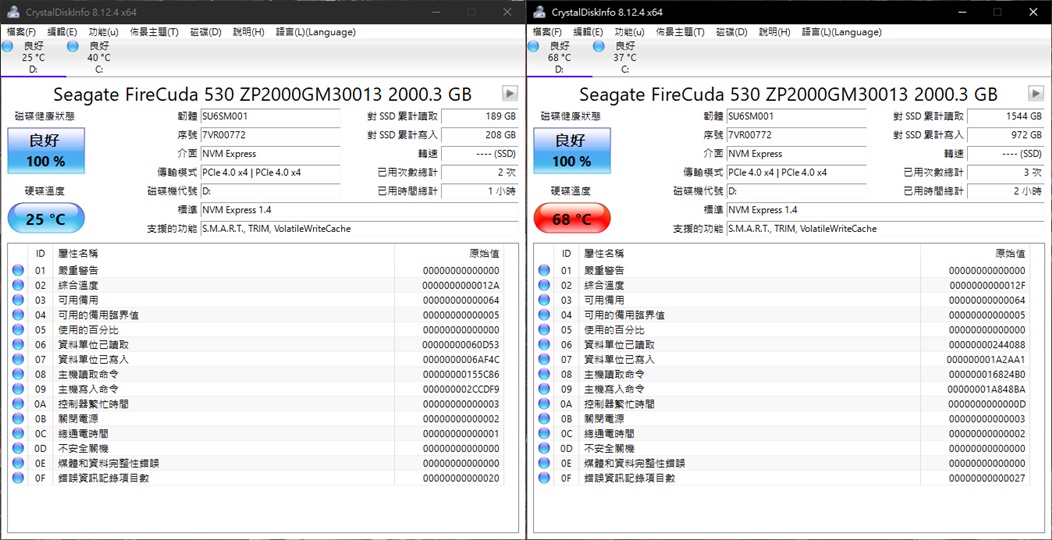
以下是實測很多次的結果,取最高分
CrystalDiskMark 8 預設模式 測出 讀取 6973 MB/s,寫入6701 MB/s
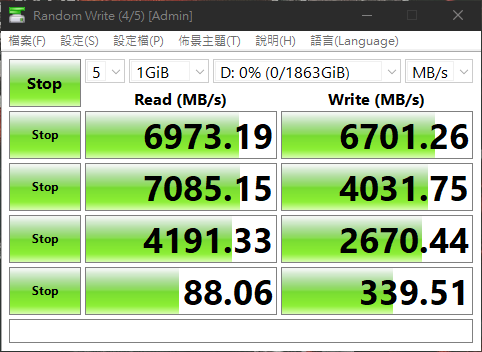
開啟CrystalDiskMark 8 MIX模式,測出 讀取 4104 MB/s,寫入 5934 MB/s ,綜合分數為 4179.28 MB/s
4K 隨機寫入- 讀取 46.39 MB/s、寫入 11.95MB/s。
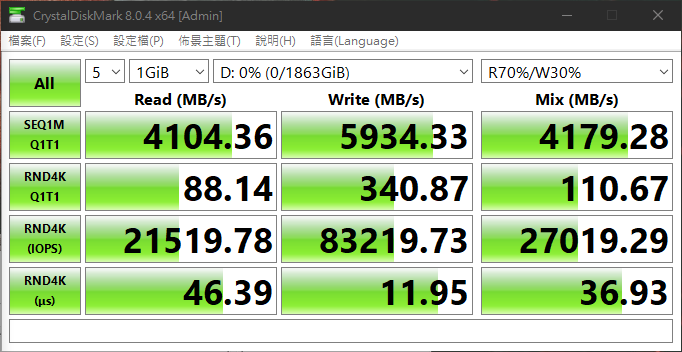
測試中我發現 讀寫的速度會隨著溫度而起伏,在溫度最高的時候會降速確保顆粒安全
要跑到官宣的7300MB/s 我自己的配備目前做不到,只能逼近7000MB/s
可能是受限於筆電的架構與散熱,所以我改換桌機試試
桌機測試環境
- 處理器:AMD Ryzen 9 5950X
- 主機板:ASUS ROG Crosshair VIII Extreme
- 記憶體:G.SKILL DDR4 8GB*2-3600
- 顯示卡:NVIDIA GeForce RTX 3080 Ti
- 電源供應器:Fractal Design ION Gold 850W
- 作業系統:Windows 10 Pro 20H2

果然!! 換成桌機後就能超越效能極限~
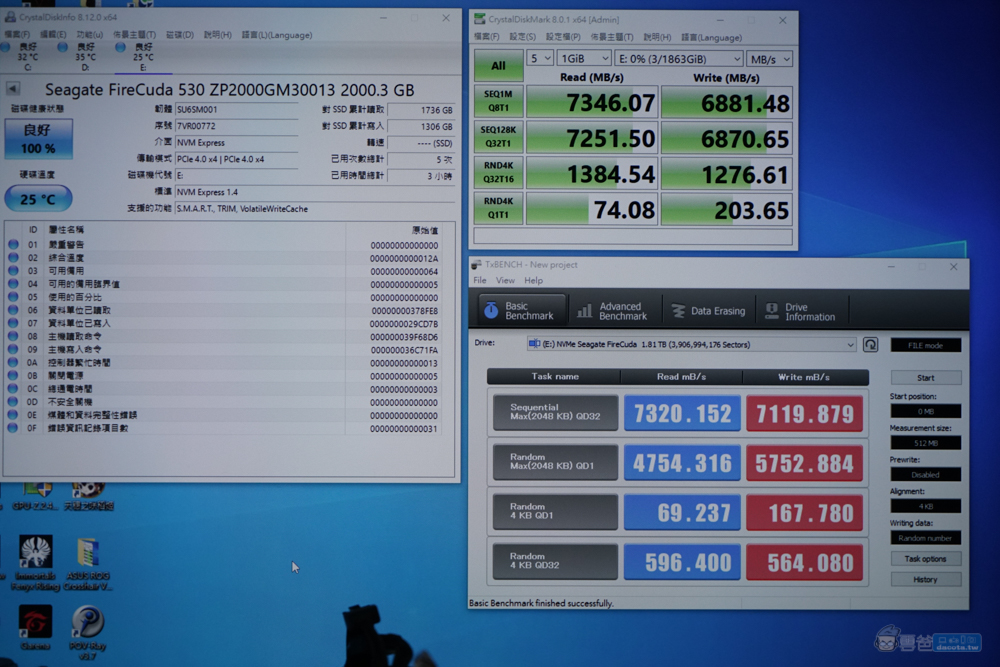
CrystalDiskMark 讀取7346MB/s,寫入6881.48MB/s

TxBENCH 讀取7320MB/s,寫入7119MB/s
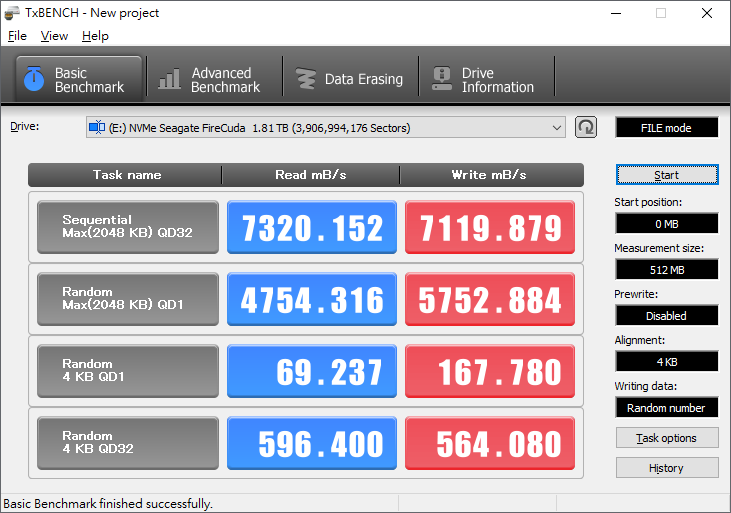
同時由於桌機散熱空間更好、加上散熱片 + 空冷散熱
全程能保持在25度左右
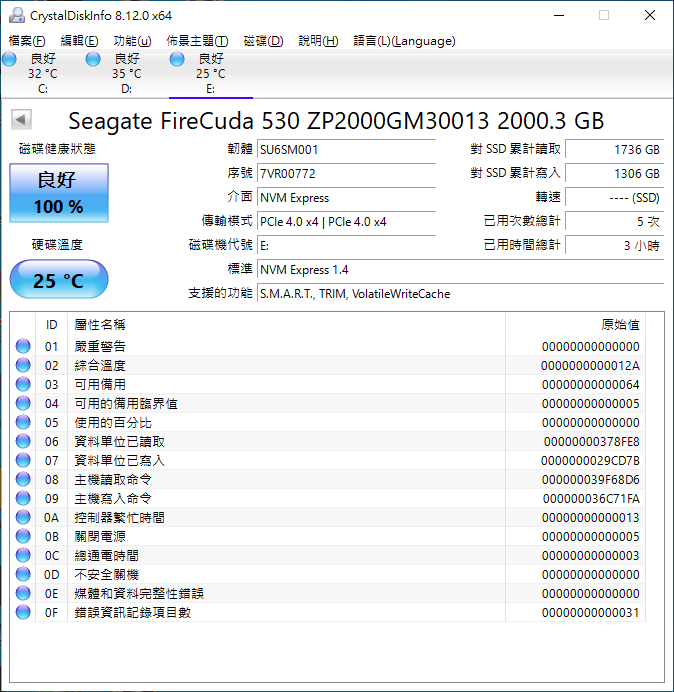
但說真的我光在筆電上升級的速度與效能就已經快得很有感,多這400MB/s 其實差異不大~
好,看分數其實沒什麼感覺,我直接跑影片渲染輸出給你看
用3線剪輯 10分鐘的 4K影片,並輸出成1080P的影片 ,共花了6分51秒
相較於我自己的桌機,使用PCIe 3.0 SSD,快了大約5分鐘左右
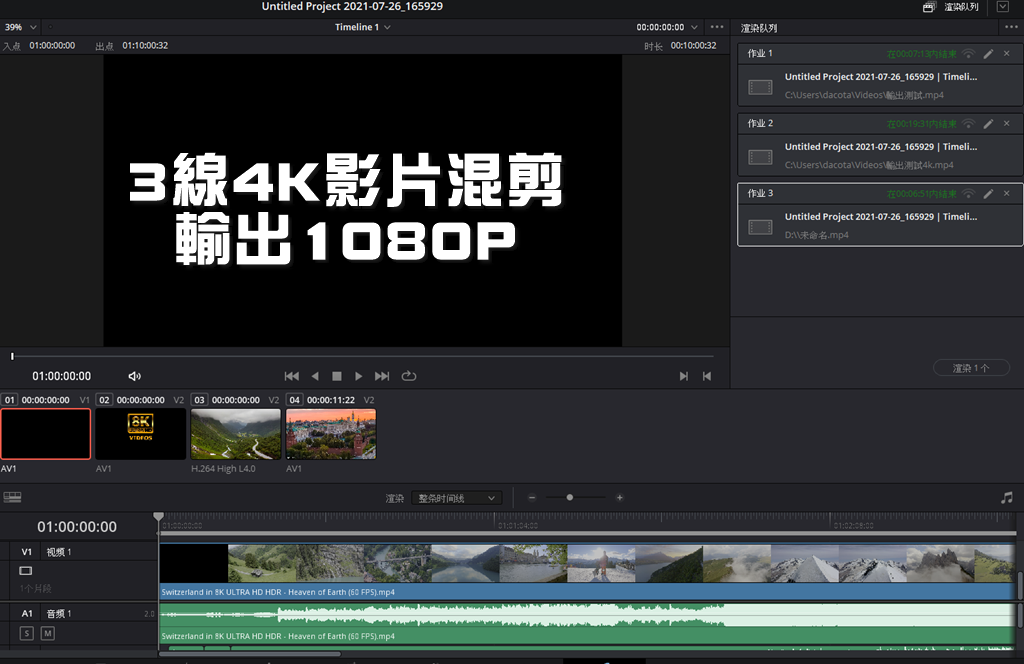
結論- 讀寫都堪稱前段班產品
目前我手邊測過的SSD,Seagate FireCuda 530 算是讀寫非常快的產品
他們倆兄弟都是主打Gaming,但又給你商業級的資料保障

即便Crystaldiskmark 跑分比較快樂,但在大家都快樂的情況下,FireCuda 530 還是快了不少
你自己的平台能力要跟上,就算都是相同的PCIe Gen 4 平台,在不同體質機器上也有不同表現
Seagate FireCuda 530 這款SSD 作為影像剪輯的C碟,絕對能大幅提升影音創作的工作效率
一口氣解決大量資料讀取、寫入的瓶頸問題!!

而FireCuda Gaming Hard Drive 也很讚,不只容量超大,高達1000Mbps的存取速度也根本就內接硬碟一樣
只要你的電腦支援 【USB 3.2 Gen 1】即可達到極限速度!
適合當作單碟超輕薄筆電的外接方案,存放遊戲、影音工作都適合
以上使用心得提供參考,有問題歡迎留言~謝謝收看

喜歡這篇文章的話,請幫這篇文章點個讚,或者到 雲爸的3C學園按個讚,快速得到最新的文章喔
有任何疑問,歡迎加入《3C問題互助團》社團這裡可以讓大家互相討論手機、電腦問題
不定時我也會在這邊舉辦抽獎,歡迎一起來聊聊


發佈留言